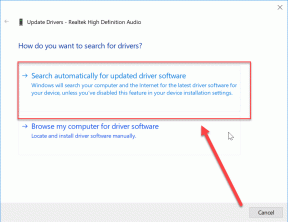Remediați erorile sistemului de fișiere cu utilitarul Check Disk (CHKDSK)
Miscellanea / / November 28, 2021
Remediați erorile sistemului de fișiere cu utilitarul Check Disk (CHKDSK): Utilitarul Check disk poate ajuta la rezolvarea unor probleme ale computerului și la îmbunătățirea performanței computerului, asigurându-vă că hard diskul nu are erori. CHKDSK (pronunțat check disk) este o comandă care afișează un raport de stare pentru un volum, cum ar fi un disc, și poate corecta orice erori găsite în volumul respectiv.
CHKDSK practic, se asigură că discul este sănătos prin inspectarea structurii fizice a discului. Repara problemele legate de clustere pierdute, sectoare defecte, erori de director și fișiere interconectate. Coruperea structurii fișierelor sau folderelor poate apărea din cauza căreia sistemul se blochează sau se blochează, erori de alimentare sau oprirea incorectă a computerului etc. Odată ce apare un fel de eroare, aceasta se poate propaga pentru a crea mai multe erori, astfel încât o verificare programată regulată a discului face parte dintr-o întreținere bună a sistemului.
Cuprins
- Remediați erorile sistemului de fișiere cu utilitarul Check Disk (CHKDSK)
- Cum să rulați CHKDSK cu promptul de comandă
Remediați erorile sistemului de fișiere cu utilitarul Check Disk (CHKDSK)
CHKDSK poate fi rulat ca o aplicație de linie de comandă sau poate fi rulat cu o interfață grafică de utilizator. Aceasta din urmă este cea mai bună opțiune pentru un utilizator obișnuit de PC acasă, așa că haideți să vedem cum să rulăm discul de verificare cu interfața grafică cu utilizatorul:
1. Deschideți fereastra Explorer și faceți clic dreapta pe unitatea pe care doriți să o executați, verificați discul, apoi selectați proprietăți.

2. În proprietăți, fereastra faceți clic pe instrumente și sub Verificarea erorilor Click pe verificarea buton.

Uneori, Check Disk nu poate porni deoarece discul pe care doriți să îl verificați este încă folosit de procesele de sistem, astfel încât utilitarul de verificare a discului vă va cere să programați verificarea discului la următoarea repornire, faceți clic pe da și reporniți sistem. Nu apăsați nicio tastă după ce reporniți, astfel încât Check Disk va continua să ruleze și așteptați ca procesul să se termine. Întregul lucru ar putea dura până la o oră, în funcție de capacitatea hard diskului:
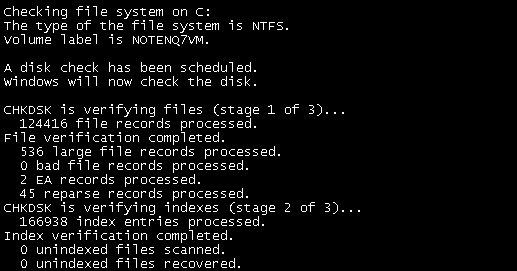
Cum să rulați CHKDSK cu promptul de comandă
1. Faceți clic dreapta pe butonul Windows și selectați „Prompt de comandă (administrator).”

2. În cmd windows tastați CHKDSK /f /r și apăsați enter.
3. Va cere să programați scanarea la următoarea repornire a sistemului, tastați Y și apăsați Enter.

4. Pentru mai multe comenzi utile, tastați CHKDSK /? în cmd și va lista toate comenzile legate de CHKDSK.

De asemenea, puteți verifica:
- Cum să dezactivați previzualizările miniaturilor în Windows 10
- Cum se dezactivează DEP (prevenirea executării datelor)
- Cum să remediați COM Surrogate nu mai funcționează
- Cum se creează un punct de restaurare a sistemului – modalitatea ușoară
Asta ai cu succes Remediați erorile sistemului de fișiere cu utilitarul Check Disk și știți că știți cum să rulați utilitarul CHKDSK prin ambele metode. Dacă mai aveți îndoieli sau alte întrebări cu privire la ceva, nu ezitați să comentați și vă voi răspunde în cel mai scurt timp.


![Fără sunet în PC-ul cu Windows 10 [SOLUȚIONAT]](/f/ce2d284088ea104d3dd0deae7c4ca705.png?width=288&height=384)